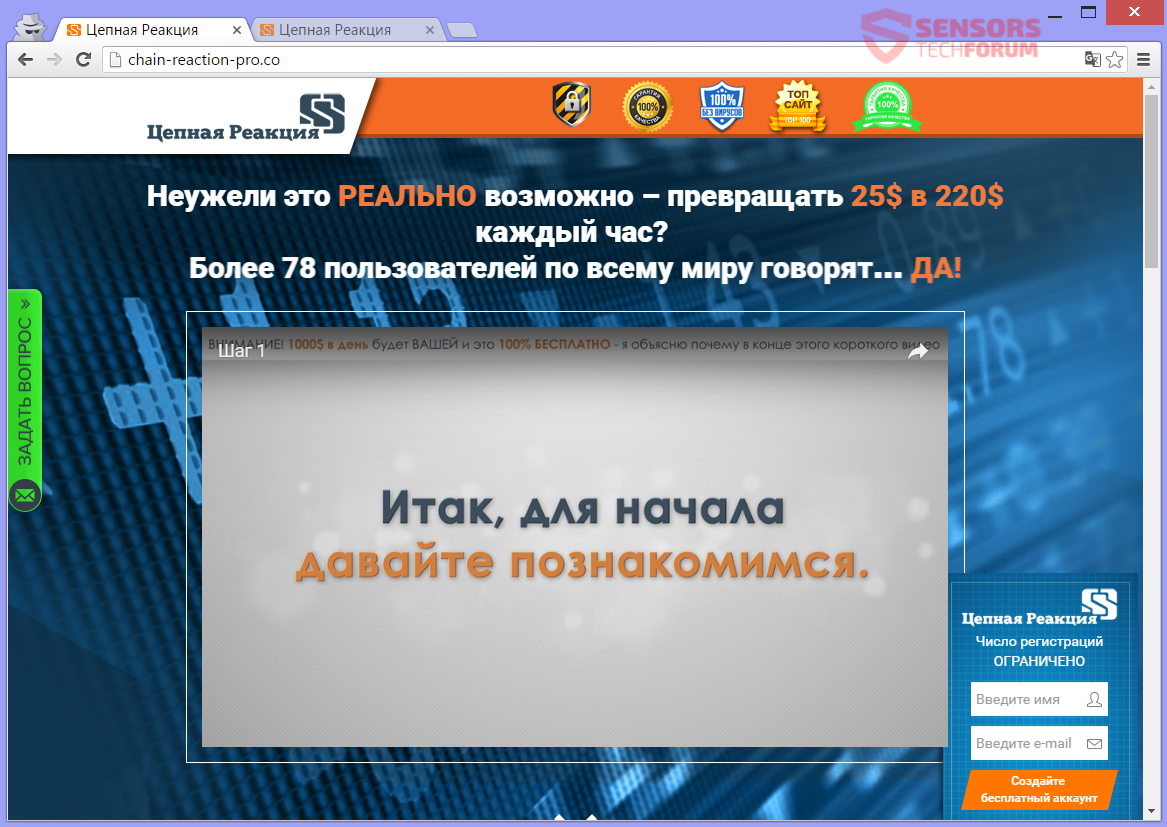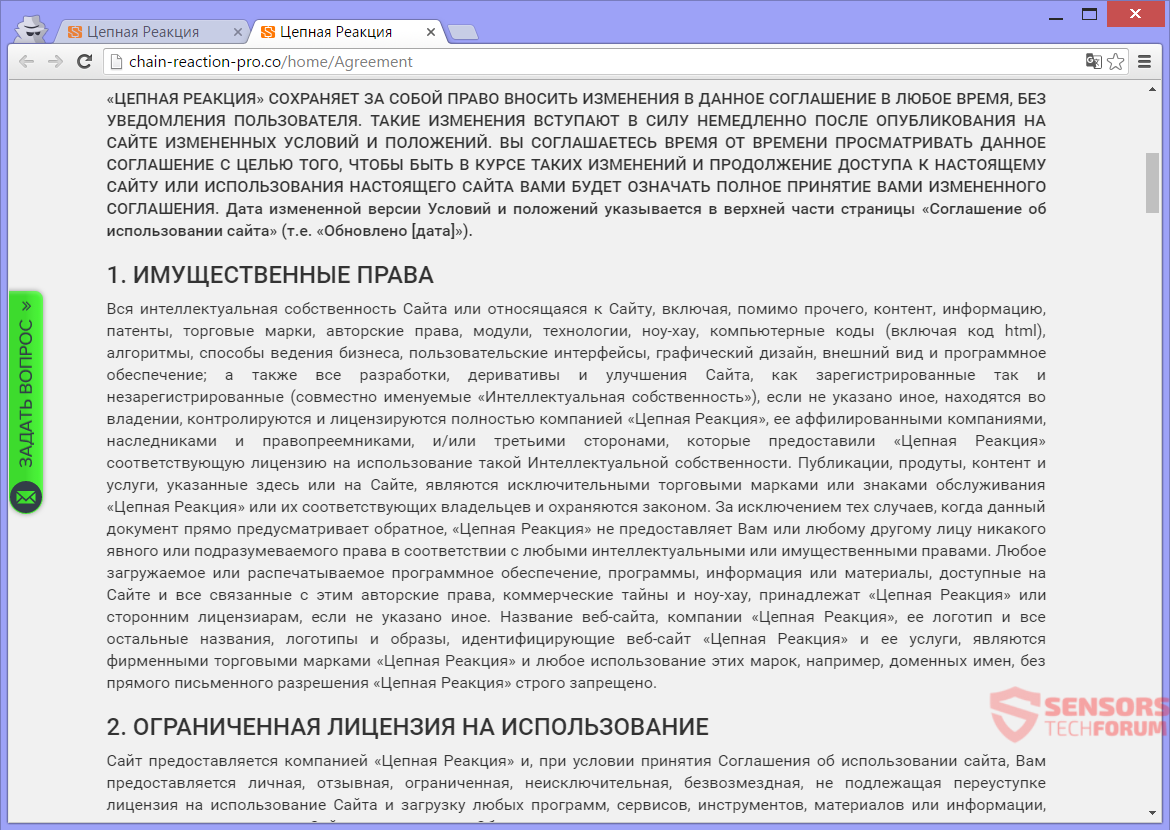Chain Reaction Pro
Chain-reaction-pro.co ist ein Betrug Website, die von dem Ende wurde über die Bahn lauert 2016. Die Ausbreitung Kampagnen sind immer noch aktiv. Die Website schiebt verschiedene täuschende Werbung und Trigger Umleitungen auf andere gefälschte Webseiten. Die Aktivitäten dieser Website werden höchstwahrscheinlich von Adware unterstützt. Die Website hat verschiedene Zielseiten und die meisten von ihnen sind in der russischen Sprache vollständig geschrieben. Wir entdeckten, dass man die Chain Reaction Pro-Versionen trägt den Titel „Цепная Реакция.“ Der Betrug kann in erster Linie russische Nutzer ausrichten, aber niemand wird von immer betroffen von der Adware ausgeschlossen. Die Anzeigen zeigen in der Regel als Pop-up-Boxen, aber Banner und andere Arten von Anzeigen können ebenfalls verwendet werden, um den Betrug zu verbreiten. Da Chain Reaction Pro Website und ihre Anzeigen gefährden die allgemeine Sicherheit Ihres PCs, Sie sollten eine gründliche Entfernung Prozess betrachten. Lesen Sie den Artikel, um herauszufinden, wie man bekommt von schädlichen Dateien zu befreien und sichert das betroffene System.

Threat Zusammenfassung
| Name | Chain Reaction Pro Anzeigen |
| Art | Adware, PUP |
| kurze Beschreibung | Die Plattform generiert Anzeigen, und die Anzeigen können sehr aufdringlich sein. |
| Symptome | Sie können Anzeigen in Ihrem Browser sehen, wie Pop-ups, Banner, oder andere Anzeigentypen. Sie könnten Umleitungen erleben, ohne auf eine Anzeige klicken. |
| Verteilungsmethode | Freeware-Installationen, Bundle-Pakete |
| Detection Tool |
Überprüfen Sie, ob Ihr System von Malware betroffen ist
Herunterladen
Malware Removal Tool
|
| Benutzererfahrung | Abonnieren Sie unseren Forum Chain Reaction Pro Anzeigen zu Diskutieren. |
Chain-reaction-pro.co - Verbreitung
Sie könnten der erhalten Chain-reaction-pro.co Website stecken an Ihrem Browser aus vielen verschiedenen Quellen. Es ist wahrscheinlich ein Adware-Programm, das mit installieren kommt zusammen Setups von Freeware und gebündelte Anwendungen. Solche Anlagen können zusätzliche Inhalte auf Ihren Computer Maschine injizieren, ohne Ihr Wissen. Setups so eingestellt sind, dass zu tun, indem Standard. Um die Installation von unerwünschter Software verhindern, wenn Sie möglich ist, einen zu finden Brauch oder Fortgeschritten Einstellungsmenü in seinem Setup.
Chain-reaction-pro.co kann auch mit Hilfe von Umleitungen und Anzeigen geliefert werden, die auf ähnliche Betrügereien Websites gehostet. Pop-ups, Pop-Unders, und Banner könnte enthalten Links, die die Fähigkeit haben, den Sie umleiten. Die Adware ist aufdringlich und lässt sich einfach in Ihrem Computer-System injiziert bekommen. Browser, die betroffen sein könnten, sind: Mozilla Firefox, Google Chrome, Internet Explorer und Safari.
Chain-reaction-pro.co - Details
Chain-reaction-pro.co scheint eine scamming Website zu sein, die ausschließlich in russischer Sprache geschrieben. Sein offizieller Name ist "Цепная Реакция" und es scheint, russisch sprechenden Menschen mit ihren Betrug zu Targeting. Jedoch, die Seite schiebt verschiedene Anzeigen, und jeder kann von ihnen betroffen sein. Die Betreiber der schattigen Werbekampagnen können Adware-Programme werden mit Hilfe von Anzeigen,. So ist es sehr wahrscheinlich, dass alle lästigen Umleitungen Chain Reaction Pro durch eine laufende Adware-Programm ausgelöst werden.
Die Chain-reaction-pro.co Website ist höchst zweifelhaft mit seinem Inhalt und die ständig auf der Message-Boxen knallen den Betrug unterstützen. Der Betrug fördert eine Art und Weise, die Sie bekommen können 1000 US-Dollar für einen einzigen Tag ohne Arbeit oder Wende 25 Dollar in 220 in weniger als einer Stunde. Dies ist nicht der einzige virale Online-Betrug, dass Angebote 1000 US-Dollar Geschenk andere beliebte Varianten sind die Amazon Gift Card Scam und die Walmart Geschenkkarte Betrug
Dies ist, wie die Hauptseite dieser Website sieht:
Chain-reaction-pro.co erzeugen können viele Umleitungen auf unsichere Websites, von denen einige durch Anti-Virus und Sicherheits-Software blockiert werden. Sie nicht die falschen vertrauen 100% sicheren Seite "Zertifikate" oben auf der Hauptseite. Ebenso wenig sollten vertrauen Sie alle Pop-ups und Nachrichten, da sie alle gefälscht sind und den Betrug unterstützen. Nicht auf alles klicken, das ist ein separates Fenster, Link oder Message-Box. Einige der Werbeanzeigen und Meldungsfelder könnten sogar Text in sich haben. Für den Fall, dass Ihr Browser zu laden Chain Reaction Pro Push-Benachrichtigungen gezwungen wird,, Wir empfehlen Ihnen dringend, deaktivieren Sie alle Push-Benachrichtigungen auf dem betroffenen Browser.
Anzeigen mit diesem Betrug assocaited können eine der folgenden Texte zeigen (in russischer Sprache geschrieben, Englisch oder eine andere Sprache):
- Ads by Chain-reaction-pro.co
- Werbung von Chain-reaction-pro.co
- Ad von Chain-reaction-pro.co
- Anzeige von Chain-reaction-pro.co
- Angetrieben durch Chain-reaction-pro.co
- Mit freundlicher Unterstützung von Chain-reaction-pro.co
Jede der Umleitungen unterstützt nicht nur den Betrug, aber vielleicht mehr Geld für die Website-Besitzer machen. Das kann passieren, wenn ein Pay-per-Click-Schema verwendet wird. Anzeigen wie Pop-ups können alle an verbundene Unternehmen der Adware-Hersteller verbunden werden. Anzeigen, die mit verbundenen Chain-reaction-pro.co könnte zeigen, wie Pop-ups, Pop-Unders, Banner, aber alle Arten von interstitiellen, Übergangs- und Schieber Anzeigentypen werden von nicht ausgeschlossen erscheinen,, auch.
Chain-reaction-pro.co - Datenschutz
Die Datenschutz-Bestimmungen Abschnitt Chain-reaction-pro.co kann in dem obigen Bild zu sehen ist. Offensichtlich, die Politik ist völlig geschrieben in Russisch, zu. Die Politik besagt, dass die Website sammelt persönliche Informationen, und so, dass erforderlich ist, um Sie mit "Inhalte und Dienste.
Hier ist eine grobe Übersetzung der kurzen Datenschutz, durch den Google Translator Dienst:
Du verstehst, bestätigen und stimmen zu, dass der Betrieb bestimmter Programme, Dienstleistungen, Werkzeuge, Materialien oder Informationen benötigt zur Versorgung, Nutzung und Verteilung einer Vielzahl von Identifizierungsinformationen. So, wenn Sie für den Zugriff auf und nutzen diese Programme, Dienstleistungen, Werkzeuge, Materialien, und Informationen auf der Website, Sie bestätigen und stimmen zu, dass Ihre Nutzung der Website die Annahme der Erhebung und Nutzung des Verfahrens der persönlichen Identifikationsinformation “Kettenreaktion” um Ihre Privatsphäre Informationen zu schützen. Lesen Sie unsere Datenschutzrichtlinien, bevor Sie persönliche Informationen auf dieser Seite die Bereitstellung.
Chain-reaction-pro.co können alle erfassten Daten an Dritte und Geschäftspartnern offen legen. Falls Sie nicht wollen, Ihre Privatsphäre wie das intrudiert werden, Sie sollten die Adware so schnell wie möglich entfernen.

Entfernen Chain-reaction-pro.co Fully
Zu entfernen Chain-reaction-pro.co manuell von Ihrem Computer, den Schritt-für-Schritt-Tutorial Entfernung folgen unten abgewertet. Falls diese manuelle Entfernung nicht bekommen loszuwerden, die Anzeigen vollständig, Sie sollten für die Suche und alle übrig gebliebenen Gegenstände mit einer erweiterten Anti-Malware-Tool entfernen. Eine solche Software kann Ihren Computer sicher in der Zukunft halten.
- Fenster
- Mac OS X
- Google Chrome
- Mozilla Firefox
- Microsoft Edge-
- Safari
- Internet Explorer
- Stop-Popups stoppen
So entfernen Sie Chain Reaction Pro-Anzeigen von Windows.
Schritt 1: Scan für Chain Reaction Pro-Anzeigen mit SpyHunter Anti-Malware-Tool



Schritt 2: Starten Sie Ihren PC im abgesicherten Modus





Schritt 3: Deinstallieren Chain Reaction Pro Anzeigen und zugehörige Software unter Windows
Deinstallationsschritte für Windows 11



Deinstallationsschritte für Windows 10 und ältere Versionen
Hier ist ein Verfahren, in wenigen einfachen Schritten der in der Lage sein sollte, die meisten Programme deinstallieren. Egal ob Sie mit Windows arbeiten 10, 8, 7, Vista oder XP, diese Schritte werden den Job zu erledigen. Ziehen Sie das Programm oder den entsprechenden Ordner in den Papierkorb kann eine sehr schlechte Entscheidung. Wenn Sie das tun, Bits und Stücke des Programms zurückbleiben, und das kann zu instabilen Arbeit von Ihrem PC führen, Fehler mit den Dateitypzuordnungen und anderen unangenehmen Tätigkeiten. Der richtige Weg, um ein Programm von Ihrem Computer zu erhalten, ist es zu deinstallieren. Um das zu tun:


 Folgen Sie den Anweisungen oben und Sie werden erfolgreich die meisten Programme deinstallieren.
Folgen Sie den Anweisungen oben und Sie werden erfolgreich die meisten Programme deinstallieren.
Schritt 4: Bereinigen Sie alle Register, Created by Chain Reaction Pro ads on Your PC.
Die in der Regel gezielt Register von Windows-Rechnern sind die folgenden:
- HKEY_LOCAL_MACHINE Software Microsoft Windows Currentversion Run
- HKEY_CURRENT_USER Software Microsoft Windows Currentversion Run
- HKEY_LOCAL_MACHINE Software Microsoft Windows Currentversion RunOnce
- HKEY_CURRENT_USER Software Microsoft Windows Currentversion RunOnce
Sie können auf sie zugreifen, indem Sie den Windows-Registrierungs-Editor und löschen Sie alle Werte öffnen, von Chain Reaction Pro Anzeigen erstellt dort. Dies kann passieren, darunter indem Sie die Schritte:


 Spitze: Um einen Virus erstellten Wert zu finden, Sie können sich auf der rechten Maustaste und klicken Sie auf "Ändern" um zu sehen, welche Datei es wird ausgeführt. Ist dies der Virus Speicherort, Entfernen Sie den Wert.
Spitze: Um einen Virus erstellten Wert zu finden, Sie können sich auf der rechten Maustaste und klicken Sie auf "Ändern" um zu sehen, welche Datei es wird ausgeführt. Ist dies der Virus Speicherort, Entfernen Sie den Wert.
Anleitung zum Entfernen von Videos für Chain Reaction Pro-Anzeigen (Fenster).
Entfernen Sie Chain Reaction Pro-Anzeigen von Mac OS X..
Schritt 1: Deinstallieren Sie Chain Reaction Pro-Anzeigen und entfernen Sie zugehörige Dateien und Objekte





Ihr Mac zeigt Ihnen dann eine Liste der Elemente, die automatisch gestartet werden, wenn Sie sich einloggen. Suchen Sie nach verdächtigen Anwendungen identisch oder ähnlich Chain Reaction Pro Anzeigen. Überprüfen Sie die App, die Sie vom Laufen automatisch beenden möchten und wählen Sie dann auf der Minus ("-") Symbol, um es zu verstecken.
- Gehe zu Finder.
- In der Suchleiste den Namen der Anwendung, die Sie entfernen möchten,.
- Oberhalb der Suchleiste ändern, um die zwei Drop-Down-Menüs "Systemdateien" und "Sind inklusive" so dass Sie alle Dateien im Zusammenhang mit der Anwendung sehen können, das Sie entfernen möchten. Beachten Sie, dass einige der Dateien nicht in der App in Beziehung gesetzt werden kann, so sehr vorsichtig sein, welche Dateien Sie löschen.
- Wenn alle Dateien sind verwandte, halte das ⌘ + A Tasten, um sie auszuwählen und fahren sie dann zu "Müll".
In Fall können Sie nicht Chain Reaction Pro Anzeigen entfernen über Schritt 1 über:
Für den Fall, können Sie nicht die Virus-Dateien und Objekten in Ihren Anwendungen oder an anderen Orten finden wir oben gezeigt haben, Sie können in den Bibliotheken Ihres Mac für sie manuell suchen. Doch bevor dies zu tun, bitte den Disclaimer unten lesen:



Sie können den gleichen Vorgang mit den folgenden anderen wiederholen Bibliothek Verzeichnisse:
→ ~ / Library / Launchagents
/Library / LaunchDaemons
Spitze: ~ ist es absichtlich, denn es führt mehr LaunchAgents- zu.
Schritt 2: Suchen Sie nach Chain Reaction Pro-Anzeigendateien und entfernen Sie sie von Ihrem Mac
Wenn Sie mit Problemen konfrontiert, auf Ihrem Mac als Folge unerwünschten Skripte und Programme wie Chain Reaction Pro Anzeigen, der empfohlene Weg, um die Bedrohung zu beseitigen ist durch ein Anti-Malware-Programm. SpyHunter für Mac bietet erweiterte Sicherheitsfunktionen sowie andere Module, die die Sicherheit Ihres Mac verbessern und ihn in Zukunft schützen.
Anleitung zum Entfernen von Videos für Chain Reaction Pro-Anzeigen (Mac)
Entfernen Sie Chain Reaction Pro-Anzeigen aus Google Chrome.
Schritt 1: Starten Sie Google Chrome und öffnen Sie das Drop-Menü

Schritt 2: Bewegen Sie den Mauszeiger über "Werkzeuge" und dann aus dem erweiterten Menü wählen "Extensions"

Schritt 3: Aus der geöffneten "Extensions" Menü suchen Sie die unerwünschte Erweiterung und klicken Sie auf den "Entfernen" Taste.

Schritt 4: Nach der Erweiterung wird entfernt, Neustart von Google Chrome durch Schließen sie aus dem roten "X" Schaltfläche in der oberen rechten Ecke und starten Sie es erneut.
Löschen Sie Chain Reaction Pro-Anzeigen aus Mozilla Firefox.
Schritt 1: Starten Sie Mozilla Firefox. Öffnen Sie das Menü Fenster:

Schritt 2: Wählen Sie das "Add-ons" Symbol aus dem Menü.

Schritt 3: Wählen Sie die unerwünschte Erweiterung und klicken Sie auf "Entfernen"

Schritt 4: Nach der Erweiterung wird entfernt, Neustart Mozilla Firefox durch Schließen sie aus dem roten "X" Schaltfläche in der oberen rechten Ecke und starten Sie es erneut.
Deinstallieren Sie Chain Reaction Pro-Anzeigen von Microsoft Edge.
Schritt 1: Starten Sie den Edge-Browser.
Schritt 2: Öffnen Sie das Drop-Menü, indem Sie auf das Symbol in der oberen rechten Ecke klicken.

Schritt 3: Wählen Sie im Dropdown-Menü wählen "Extensions".

Schritt 4: Wählen Sie die mutmaßlich bösartige Erweiterung aus, die Sie entfernen möchten, und klicken Sie dann auf das Zahnradsymbol.

Schritt 5: Entfernen Sie die schädliche Erweiterung, indem Sie nach unten scrollen und dann auf Deinstallieren klicken.

Entfernen Sie Chain Reaction Pro-Anzeigen aus Safari
Schritt 1: Starten Sie die Safari-App.
Schritt 2: Nachdem Sie den Mauszeiger an den oberen Rand des Bildschirms schweben, Klicken Sie auf den Safari-Text, um das Dropdown-Menü zu öffnen.
Schritt 3: Wählen Sie im Menü, klicke auf "Einstellungen".

Schritt 4: Danach, Wählen Sie die Registerkarte Erweiterungen.

Schritt 5: Klicken Sie einmal auf die Erweiterung, die Sie entfernen möchten.
Schritt 6: Klicken Sie auf 'Deinstallieren'.

Ein Popup-Fenster erscheint, die um Bestätigung zur Deinstallation die Erweiterung. Wählen 'Deinstallieren' wieder, und die Chain Reaction Pro Anzeigen werden entfernt.
Beseitigen Sie Chain Reaction Pro-Anzeigen aus dem Internet Explorer.
Schritt 1: Starten Sie Internet Explorer.
Schritt 2: Klicken Sie auf das Zahnradsymbol mit der Bezeichnung "Extras", um das Dropdown-Menü zu öffnen, und wählen Sie "Add-ons verwalten".

Schritt 3: Im Fenster 'Add-ons verwalten'.

Schritt 4: Wählen Sie die Erweiterung aus, die Sie entfernen möchten, und klicken Sie dann auf "Deaktivieren".. Ein Pop-up-Fenster wird angezeigt, Ihnen mitzuteilen, dass Sie die ausgewählte Erweiterung sind zu deaktivieren, und einige weitere Add-ons kann auch deaktiviert werden. Lassen Sie alle Felder überprüft, und klicken Sie auf 'Deaktivieren'.

Schritt 5: Nachdem die unerwünschte Verlängerung wurde entfernt, Starten Sie den Internet Explorer neu, indem Sie ihn über die rote Schaltfläche "X" in der oberen rechten Ecke schließen und erneut starten.
Entfernen Sie Push-Benachrichtigungen aus Ihren Browsern
Deaktivieren Sie Push-Benachrichtigungen von Google Chrome
So deaktivieren Sie Push-Benachrichtigungen im Google Chrome-Browser, folgen Sie bitte den nachstehenden Schritten:
Schritt 1: Gehe zu Einstellungen in Chrome.

Schritt 2: In den Einstellungen, wählen "Erweiterte Einstellungen":

Schritt 3: Klicken "Inhaltseinstellungen":

Schritt 4: Öffnen Sie “Benachrichtigungen":

Schritt 5: Klicken Sie auf die drei Punkte und wählen Sie Blockieren, Ändern oder Löschen Optionen:

Entfernen Sie Push-Benachrichtigungen in Firefox
Schritt 1: Gehen Sie zu Firefox-Optionen.

Schritt 2: Gehe zu den Einstellungen", Geben Sie "Benachrichtigungen" in die Suchleiste ein und klicken Sie auf "Einstellungen":

Schritt 3: Klicken Sie auf einer Site, auf der Benachrichtigungen gelöscht werden sollen, auf "Entfernen" und dann auf "Änderungen speichern".

Beenden Sie Push-Benachrichtigungen in Opera
Schritt 1: In der Oper, Presse ALT + P um zu Einstellungen zu gehen.

Schritt 2: In Einstellung suchen, Geben Sie "Inhalt" ein, um zu den Inhaltseinstellungen zu gelangen.

Schritt 3: Benachrichtigungen öffnen:

Schritt 4: Machen Sie dasselbe wie bei Google Chrome (unten erklärt):

Beseitigen Sie Push-Benachrichtigungen auf Safari
Schritt 1: Öffnen Sie die Safari-Einstellungen.

Schritt 2: Wählen Sie die Domain aus, von der Sie Push-Popups möchten, und wechseln Sie zu "Verweigern" von "ermöglichen".
Chain Reaction Pro ads-FAQ
What Is Chain Reaction Pro ads?
Die Anzeigenbedrohung von Chain Reaction Pro ist Adware oder Browser Redirect Virus.
Es kann Ihren Computer erheblich verlangsamen und Werbung anzeigen. Die Hauptidee ist, dass Ihre Informationen wahrscheinlich gestohlen werden oder mehr Anzeigen auf Ihrem Gerät erscheinen.
Die Entwickler solcher unerwünschten Apps arbeiten mit Pay-per-Click-Schemata, um Ihren Computer dazu zu bringen, riskante oder verschiedene Arten von Websites zu besuchen, mit denen sie möglicherweise Geld verdienen. Aus diesem Grund ist es ihnen egal, welche Arten von Websites in den Anzeigen angezeigt werden. Dies macht ihre unerwünschte Software indirekt riskant für Ihr Betriebssystem.
What Are the Symptoms of Chain Reaction Pro ads?
Es gibt verschiedene Symptome, nach denen gesucht werden muss, wenn diese bestimmte Bedrohung und auch unerwünschte Apps im Allgemeinen aktiv sind:
Symptom #1: Ihr Computer kann langsam werden und allgemein eine schlechte Leistung aufweisen.
Symptom #2: Sie haben Symbolleisten, Add-Ons oder Erweiterungen in Ihren Webbrowsern, an die Sie sich nicht erinnern können.
Symptom #3: Sie sehen alle Arten von Anzeigen, wie werbefinanzierte Suchergebnisse, Popups und Weiterleitungen werden zufällig angezeigt.
Symptom #4: Auf Ihrem Mac installierte Apps werden automatisch ausgeführt und Sie können sich nicht erinnern, sie installiert zu haben.
Symptom #5: In Ihrem Task-Manager werden verdächtige Prozesse ausgeführt.
Wenn Sie eines oder mehrere dieser Symptome sehen, Dann empfehlen Sicherheitsexperten, Ihren Computer auf Viren zu überprüfen.
Welche Arten von unerwünschten Programmen gibt es??
Laut den meisten Malware-Forschern und Cyber-Sicherheitsexperten, Die Bedrohungen, die derzeit Ihr Gerät beeinträchtigen können, können sein betrügerische Antivirensoftware, Adware, Browser-Hijacker, Clicker, gefälschte Optimierer und alle Formen von PUPs.
Was tun, wenn ich eine habe "Virus" wie Chain Reaction Pro-Anzeigen?
Mit wenigen einfachen Aktionen. Zuallererst, Befolgen Sie unbedingt diese Schritte:
Schritt 1: Finden Sie einen sicheren Computer und verbinden Sie es mit einem anderen Netzwerk, nicht der, mit dem Ihr Mac infiziert war.
Schritt 2: Ändern Sie alle Ihre Passwörter, ausgehend von Ihren E-Mail-Passwörtern.
Schritt 3: Aktivieren Zwei-Faktor-Authentifizierung zum Schutz Ihrer wichtigen Konten.
Schritt 4: Rufen Sie Ihre Bank an Ändern Sie Ihre Kreditkartendaten (Geheim Code, usw.) wenn Sie Ihre Kreditkarte für Online-Einkäufe gespeichert oder mit Ihrer Karte Online-Aktivitäten durchgeführt haben.
Schritt 5: Stellen Sie sicher, dass Rufen Sie Ihren ISP an (Internetprovider oder -anbieter) und bitten Sie sie, Ihre IP-Adresse zu ändern.
Schritt 6: Ändere dein WLAN Passwort.
Schritt 7: (Fakultativ): Stellen Sie sicher, dass Sie alle mit Ihrem Netzwerk verbundenen Geräte auf Viren prüfen und diese Schritte wiederholen, wenn sie betroffen sind.
Schritt 8: Installieren Sie Anti-Malware Software mit Echtzeitschutz auf jedem Gerät, das Sie haben.
Schritt 9: Versuchen Sie, keine Software von Websites herunterzuladen, von denen Sie nichts wissen, und halten Sie sich von diesen fern Websites mit geringer Reputation im allgemeinen.
Wenn Sie diese Empfehlungen befolgen, Ihr Netzwerk und alle Geräte werden erheblich sicherer gegen Bedrohungen oder informationsinvasive Software und auch in Zukunft virenfrei und geschützt.
How Does Chain Reaction Pro ads Work?
Einmal installiert, Chain Reaction Pro ads can Daten sammeln Verwendung Tracker. Bei diesen Daten handelt es sich um Ihre Surfgewohnheiten, B. die von Ihnen besuchten Websites und die von Ihnen verwendeten Suchbegriffe. Sie werden dann verwendet, um Sie gezielt mit Werbung anzusprechen oder Ihre Informationen an Dritte zu verkaufen.
Chain Reaction Pro ads can also Laden Sie andere Schadsoftware auf Ihren Computer herunter, wie Viren und Spyware, Dies kann dazu verwendet werden, Ihre persönlichen Daten zu stehlen und riskante Werbung anzuzeigen, die möglicherweise auf Virenseiten oder Betrug weiterleiten.
Is Chain Reaction Pro ads Malware?
Die Wahrheit ist, dass Welpen (Adware, Browser-Hijacker) sind keine Viren, kann aber genauso gefährlich sein da sie Ihnen möglicherweise Malware-Websites und Betrugsseiten anzeigen und Sie dorthin weiterleiten.
Viele Sicherheitsexperten klassifizieren potenziell unerwünschte Programme als Malware. Dies liegt an den unerwünschten Effekten, die PUPs verursachen können, B. das Anzeigen störender Werbung und das Sammeln von Benutzerdaten ohne das Wissen oder die Zustimmung des Benutzers.
Über die Anzeigenforschung von Chain Reaction Pro
Die Inhalte, die wir auf SensorsTechForum.com veröffentlichen, Diese Anleitung zum Entfernen von Chain Reaction Pro-Anzeigen ist enthalten, ist das Ergebnis umfangreicher Recherchen, harte Arbeit und die Hingabe unseres Teams, Ihnen zu helfen, das Spezifische zu entfernen, Adware-bezogenes Problem, und stellen Sie Ihren Browser und Ihr Computersystem wieder her.
Wie haben wir die Recherche zu Chain Reaction Pro-Anzeigen durchgeführt??
Bitte beachten Sie, dass unsere Forschung auf unabhängigen Untersuchungen basiert. Wir stehen in Kontakt mit unabhängigen Sicherheitsforschern, Dank dessen erhalten wir täglich Updates über die neueste Malware, Adware, und Browser-Hijacker-Definitionen.
Weiter, the research behind the Chain Reaction Pro ads threat is backed with Virustotal.
Um diese Online-Bedrohung besser zu verstehen, Bitte lesen Sie die folgenden Artikel, die sachkundige Details bieten.